解决docker安装后运行hello-world报错的问题
在centos7.3上yum安装了docker V1.13。1
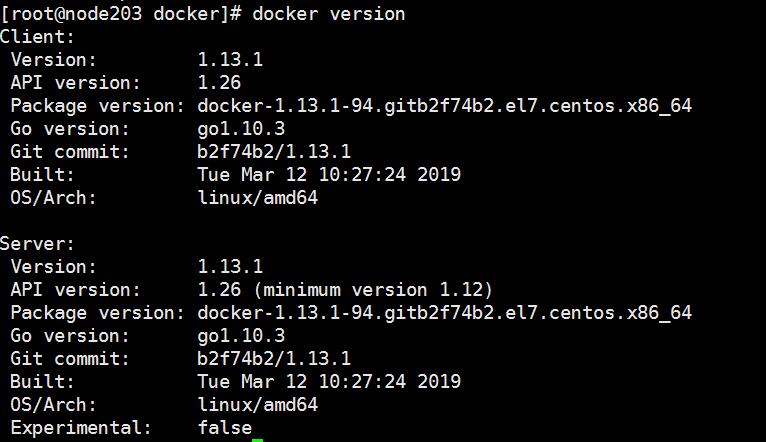
但是在运行:docker run hello-world的时候报错:
# docker run docker.io/hello-world container_linux.go:247: starting container process caused "process_linux.go:258: applying cgroup configuration for process caused \"Cannot set property TasksAccounting, or unknown property.\"" /usr/bin/docker-current: Error response from daemon: oci runtime error: container_linux.go:247: starting container process caused "process_linux.go:258: applying cgroup configuration for process caused \"Cannot set property TasksAccounting, or unknown property.\"".
解决:
主要原因还是centos系统版本兼容性问题,如果将系统做更新升级,即可解决。
yum update
更新前:

更新后:

此时重启docker,运行hello-world:

补充知识:删除none镜像
删除none镜像
// 停止所有容器
docker ps -a | grep "Exited" | awk '{print $1 }'|xargs docker stop
// 删除所有停止的容器
docker ps -a | grep "Exited" | awk '{print $1 }'|xargs docker rm
// 删除所有tag标签是none的镜像
docker images|grep none|awk '{print $3 }'|xargs docker rmi
可以编辑 ~/.zshrc (或~/.bashrc) 指定指令别名
alias dnone="docker images|grep none|awk '{print $3}'|xargs docker rmi"
source ~/.zshrc
####################官方删除命令###############
none镜像产生的原因是:
怎么来的
结合第一幅图,梳理一下dangling images怎么产生的:
第一次构建镜像时生成的镜像ID为079dbd67f9f4,此镜像会被构建工具加上标签bolingcavalry/eureka-server:0.0.1-SNAPSHOT;
第二次构建镜像时生成的镜像ID为e40a97f764ef,此镜像会被构建工具加上标签bolingcavalry/eureka-server:0.0.1-SNAPSHOT,
Docker会移除079dbd67f9f4的标签,此时079dbd67f9f4就变成了dangling images,在镜像列表中展示为<none>:<none>
官方提供如下命令来删除,注意:如果该none镜像被使用,将不会被删除:
docker image prune
以上这篇解决docker安装后运行hello-world报错的问题就是小编分享给大家的全部内容了,希望能给大家一个参考,也希望大家多多支持我们。

